Pokud zvolíte režim Intelligent Auto, nemusíte si dělat starosti s žádnými podrobnými nastaveními. Nastavení, jako například expozice nebo zaostření, se nastaví automaticky podle podmínek snímání.
-

- Záznam
-
Záznam videa v automatickém režimu
Záznam videa v automatickém režimu
V případě specifických scén, jako je například osoba atd., se na obrazovce zobrazí příslušná ikona.
Před záznamem důležité scény doporučujeme pořídit zkušební záznam.
Indikátory pro záznam videa
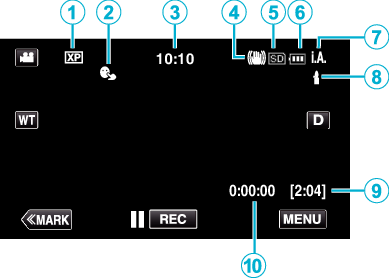
Ikona na displeji |
Popis |
|
|---|---|---|
|
|
Kvalita videa |
Zobrazuje ikonu nastavení položky „KVALITA VIDEA“ zvolené v menu záznamu. |
|
|
PRIORITA VOLBY AE/AF |
Zobrazuje nastavení položky „PRIORITA VOLBY AE/AF“. |
|
|
Čas |
Zobrazuje aktuální čas. |
|
|
Stabilizátor obrazu |
Zobrazuje nastavení stabilizátoru obrazu. |
|
|
Záznamové médium |
Zobrazuje ikonu média, na které se video zaznamenává. |
|
|
Indikátor baterie |
Zobrazuje přibližnou zbývající energii baterie během použití přístroje. |
|
|
Režim záznamu |
Zobrazí se aktuální režim snímání. |
|
|
Nastavení scén v režimu Intelligent Auto |
Zobrazování scén automaticky detekovaných funkcí Intelligent Auto. Můžete detekovat různé scény. |
|
|
Zbývající čas záznamu |
Zobrazuje zbývající dobu video záznamu. |
|
|
Počítadlo |
Zobrazuje uplynulý čas aktuálně nahrávaného videa. |
Scény v režimu Intelligent Auto
Ikona na displeji |
Popis |
|---|---|
|
|
Vylepšuje pleť osoby. |
|
|
Umožňuje zachytit přirozený vzhled osoby. |
|
|
Nahrajte skupinu osob s nejvhodnějším nastavením. |
|
|
Čistě zaznamenejte obličej s úsměvem. |
|
|
Pořizuje záznam při zaostření na blízký objekt. |
|
|
Zaostří na vzdálený bod a pořídí ostrý obraz s živými barvami. |
|
|
Pořídí na tmavých místech záznam s minimálním rušením v celkovém obrazu. |
|
|
Umožňuje zachytit přesně noční scény s minimálním rušením v celkovém obrazu. |
|
|
Zabraňuje blednutí barev i při záznamu v jasném prostředí, jako je zasněžené pole a pláže. |
|
|
Brání vyblednutí barev při nahrávání předmětu v bodovém světle. |
|
|
Reprodukuje živě zelenou barvu stromů. |
|
|
Reprodukuje přirozené barvy západu slunce. |
|
|
Upraví nastavení tak, aby předmět nepůsobil příliš temně z důvodu zadního světla. |
|
|
Nahrává se zvýrazněním jasu barev. |
|
|
Reprodukuje přirozené barvy v exteriéru za dne. |
|
|
Reprodukuje přirozené barvy uvnitř v osvětlení studených barev. |
|
|
Reprodukuje přirozené barvy uvnitř v osvětlení teplých barev. |
|
|
Zvolí nejvhodnější nastavení pro snímání z ruky. |
|
|
Zvolí nejvhodnější nastavení, pokud při snímání používáte stativ. |
POZNÁMKA
Scény lze detekovat podle podmínek snímání a automaticky se nastaví v režimu Intelligent Auto.
Může dojít k detekování různých scén podle podmínek nahrávání.
Některé funkce nemusejí fungovat správně podle podmínek pořízení snímku.
Provozní tlačítka pro záznam videa
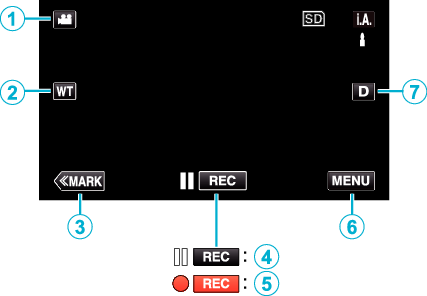
Provozní tlačítka |
Popis |
|
|---|---|---|
|
|
Režim video/statický snímek |
Přepíná mezi režimy videa a statického snímku. |
|
|
T/W Memory Zoom |
Uložte pozici zoomu, která bude použita po stisknutí tlačítka. |
|
|
MARK |
Přepíná do režimu označení, který vám umožňuje vložit během snímání různé značky. |
|
Zahájení záznamu |
Funguje stejně jako tlačítko START/STOP. |
|
|
MENU |
Zobrazuje různá menu záznamu videa. |
|
|
Tlačítko zobrazení |
Přepíná displej mezi plným ( Jednoduchý displej: některé displeje zmizí přibližně po 3 sekundách. Plný displej: zobrazuje všechno. Tlačítko displeje se mění z Při vypnutí napájení bude nastaveno plné zobrazení ( |
Užitečná nastavení pro nahrávání
Když je „RYCHLÝ RESTART“ nastaven na „ZAPNUTO“, snímání lze zahájit okamžitě po stisknutí tlačítka napájení, pokud je napájení vypnuto do 5 minut.
Pokud je položka „AUTOM. VYP. NAPÁJENÍ“ nastavena na „ZAPNUTO“, tento přístroj se automaticky vypne za účelem úspory energie, pokud je v nečinnosti po dobu 5 minut.
Pokud je položka „PRIORITA VOLBY AE/AF“ nastavena na „SLEDOVÁNÍ OBLIČEJE“, tento přístroj detekuje obličeje, automaticky upravuje jas a zaostřuje tak, aby byl záznam obličejů jasnější.
Při použití funkce „ZÁZNAM DATA/ČASU“ lze pořídit video s datem a časem záznamu.
UPOZORNĚNÍ
Nevystavujte objektiv přímému slunečnímu světlu.
Nepoužívejte tomuto přístroji ve vlhkém prostředí, například v koupelně, nebo pokud prší či sněží.
Nepoužívejte tomuto přístroji na místech s nadměrnou prašností nebo vlhkostí a na místech přímo vystavených páře nebo kouři.
Pokud teplota stoupne příliš, přístroj se může kvůli ochraně vypnout.
Když svítí kontrolka přístupu, neodstraňujte baterii, síťový adaptér nebo SD kartu. Zaznamenaná data mohou být nečitelná.
Tento přístroj je zařízení ovládané mikropočítačem. Elektrostatický výboj, externí šum a rušení (například z televizoru, rádia atd.) mohou bránit jeho správnému fungování. V takovém případě vypněte napájení a odstraňte síťový adaptér a baterii. Přístroj se resetuje.
Zřeknutí se odpovědnosti
- Nejsme zodpovědni za ztrátu zaznamenaného obsahu v případě, že nahrané video/audio nebo přehrávání nelze spustit kvůli závadě na tomto přístroji, jeho příslušenství nebo SD kartě.
- Jakmile je zaznamenaný obsah jednou smazán (včetně dat nedostupných kvůli závadě na tomto přístroji), nelze ho již obnovit. Mějte to prosím na paměti.
- JVC nenese žádnou zodpovědnost za případnou ztrátu dat.
- V rámci vylepšování kvality může být poškozené záznamové médium podrobeno analýze. Z tohoto důvodu nemusí být vráceno.
POZNÁMKA
Před zahájením záznamu zkontrolujte zbývající čas na použitém záznamovém médiu. Pokud na něm není dostatek místa, přesuňte (zkopírujte) data na počítač nebo na disk.
Pokud médium obsahuje příliš mnoho souborů, jejich zobrazení na obrazovce přehrávání může chvíli trvat. Chvilku vyčkejte, dokud bliká kontrolka přístupu, což označuje normální provoz.
Po dokončení záznamu nezapomeňte udělat kopie!
Záznam se automaticky zastaví v souladu s technickými údaji po 12 hodinách nepřetržitého nahrávání.
(Obnovení záznamu pak může nějakou dobu trvat.)
Při dlouhých záznamech se soubor rozdělí na dva nebo více souborů, pokud jeho velikost přesáhne 4 GB.
Pokud chcete nahrávat dlouhé hodiny uvnitř v domě, stačí připojit tomuto přístroji k síťovému adaptéru.
V závislosti na objektu a podmínkách snímání nemusí být záznam proveden správně ani v režimu Intelligent Auto.
V závislosti na podmínkách snímání se mohou jevit všechny čtyři rohy obrazovky tmavé. Nejedná se o poruchu. V takovém případě změňte podmínky snímání pohybem páčky zoomu apod.

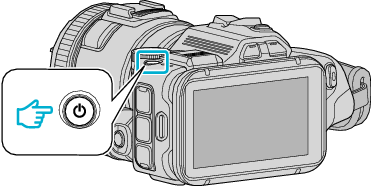
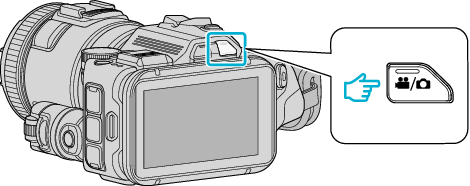

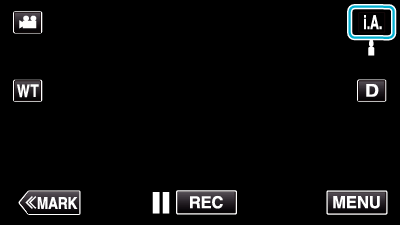
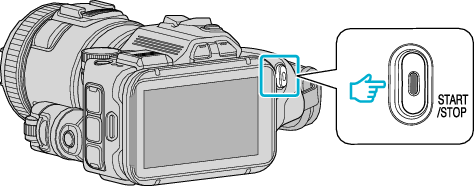
 .
.











 ) a jednoduchým (
) a jednoduchým (